虚拟机下安装BackTrack5 (BT5)教程及BT5汉化方法
4.重新启动系统,注意在启动过程中会提示移除磁盘文件。
5.默认bt5是没有启动网络的,所以启动后需要手动启动网络。
启动网络方法比较多:(第一种)命令行下输入:start networking;(第二种)先用命令:ifconfig eth0 up,然后使用命令:dhclient eth0。
在这里需要注意虚拟的网络配置。个人建议直接用Bridge方式,因为就相当于直接用物理网卡。
启动了网络之后,最好执行一下:apt-get update来更新一下bt5的系统模块。当然最新发布的东西,更新不会太多,哈哈
6.安装Vmware Tools:
安装vmware tools的目的是为了让系统更好的在vmware上运作,可以让桌面系统自动适应虚拟机窗口大小,而且可以直接把自动启动网络加入到系统中,下次启动bt5时就不用再手动启动网络了。
在vmware的菜单栏选择VM-->install vmware tools。这时桌面就会弹出一个VMware tools光盘图标,并自动打开这个目录。将这个目录下的文件拷贝到/home下(目标目录自己定)。
注意:有时在新建虚拟机的时候,在系统选择时如果选择了other,可能会出现vmware菜单栏下安装vmare tools的选项不可用,变成vmare tools unavailable。这时只要把系统改成Ubuntu就可以了。


使用tar -zxf VM*命令将刚刚拷贝的文件解压,进入解压目录后,运行:./vmware-install.pl,然后一路确认回车就ok啦。
安装完成后,重新启动系统,就会发现桌面也能自适应,网络也自动启动了。大功基本告成。
7.安装中文支持
虽然刚刚安装的时候选择中文安装,但bt5并不会自动安装中文支持,所以在bt5上网浏览中文网页的时候发现一堆小框框。
在命令行下输入:
apt-get install language-pack-zh language-support-zh
安装好中文支持,再浏览中文网页就发现正常了。
安装了以上中文支持会默认安装了ibus中文输入法,不过在调用中文输入前先要启动ibus deamon,然后在ibus中添加中文输入,这样就可以用ctrl+backspace来调用中文输入了。


如果要把ibus在启动桌面系统的时候加入自动启动,可以在system-->preferences-->startup application下添加:

8.为了方便管理,还可以安装Ubuntu-tweak:
> apt-get install python-software-properties
> add-apt-repository ppa:tualatrix/ppa
> apt-get update
> apt-get install ubuntu-tweak

开始bt5之旅喽~~总之,bt5比bt4在安装上简易了一些,相对需要手动处理的地方少了一些,而它本身基于ubuntu,所以ubuntu上的软件库都是可以使用的,这大大丰富了bt5的应用。
好东西啊~呵呵
BT5汉化
打开shell执行:
apt-get install language-support-zh language-pack-zh
安装完中文包后到Settings->System Settings->Locale->add languages添加一下简体中文,重启下就汉化OK了。
如果在系统设置里没有看到切换语言的选项,那么:
apt-get install language-selector
打开System-Administration-Language Support
Install/Remove Language中选择 Chinese(simplified),勾选上。点击”OK!”
就可以完成汉化了
============
最新的BackTrack5已准时在2011年5月11日发布了,相信各路高手都已人手一份或多份了,目前网上已放出
KDE版本下的汉化方法,Gnome下似乎没有动静,ps:难道没人用Gnome的版本?小弟不才,自己动手摸索一番,
总结如下:
新版的backtrack5由于基于Ubuntu10.04所以汉化也很简单。
有些人会问怎么找不到language selector选项,运行apt-get install language-selector后就可以找到了。
打开System-Administration-Language Support
Install/Remove Language中选择 Chinese(simplified),勾选上。点击"OK!"
它连接到BackTrack.org的源感觉很慢,平均20kb/s,下载21个文件,当然ibus输入法也下载喽!
文本 选择 汉语中国
需要重启
把最小化 最大化 放到右上角
原来在Ubuntu10.04下,使用Alt+F2,运行gconf-editor的方法失效了,提示Could not open location
'file://root/gconf-editor'
Error stating file '/root/gconf-editor':No such file or directory
使用.gconf/apps/gconf-editor,然后Gedit打开%gconf.xml
或者
ls -al
cd .gconf
cd apps/metacity/general
gedit %gconf.xml
将其中的maximize,minimize,close: 改为:minimize,maximize,close
最终效果


指令
安装好bt5 后。(命令不解释)
1.下载 deb包
sudo wgethttp://www.fileden.com/files/2008/10/11/2138272/spoonwep-wpa-rc3.deb
2. 安装
sudo dpkg -i spoonwep-wpa-rc3.deb
3. 修改sh链接
sudo rm /bin/sh && sudo ln -s /bin/bash /bin/sh
4. 基本上可以了,桌面应该有
5. 运行过程中如果报这个错,
Error: /usr/local/bin/wifispoonfeeder/spoonwep/tmp/wscapture-01.txt (No such file or directory)
在下面建个同名文件就可以了。希望对你有帮助.
sudo touch /usr/local/bin/wifispoonfeeder/spoonwep/tmp/wscapture-01.txt
相关文章
 在日常运维作业中,经常会碰到路由表的操作,下面就linux运维中的路由操作做一梳理,详细请看下文介绍2024-02-03
在日常运维作业中,经常会碰到路由表的操作,下面就linux运维中的路由操作做一梳理,详细请看下文介绍2024-02-03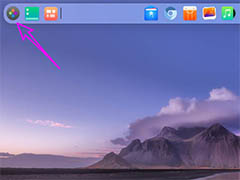
deepin任务栏不显示怎么办deepin任务栏消失不见的解决办法
如果你在deepin系统中遇到任务栏出不来的情况,请使用以下两种有效的解决方法处理,详细请看下文介绍2024-01-22 作为一个Linux管理员,管理 Linux 服务器上的磁盘空间是一项重要任务,该怎么查看电脑的磁盘空间呢?详细请看下文介绍2024-01-22
作为一个Linux管理员,管理 Linux 服务器上的磁盘空间是一项重要任务,该怎么查看电脑的磁盘空间呢?详细请看下文介绍2024-01-22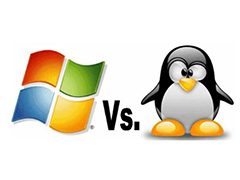
Linux和Windows系统怎么选 Linux与Windows系的区别介绍
对于用户来说,Linux和Windows的不断更新引发了两者之间的竞争,Linux系统与Windows系统文件权限究竟区别在哪里,详细请看下文介绍2024-01-22
如何解决linux解压rar 乱码问题? Linux解压RAR文件时乱码问题的解决办
对于Window下的常见压缩文件.zip和.rar,Linux也有相应的方法来解压它们,如果遇到解压乱码该怎么办呢?详细请看下文介绍2024-01-09- 我们可以选择商业软件或者老牌的免费开源SSH工具,这几款SSH客户端工具,你看看有喜欢的没有,2024-01-03

Linux服务器安装netstat命令的方法及netstat应用案例
netstat是一个常用的网络工具,用于显示网络连接、路由表、网络接口信息等,在Linux系统中,netstat命令通常已经预装了,如果没有安装可以通过以下步骤进行安装2024-01-03 这篇文章主要为大家介绍了Linux定时任务crontab的命令编辑运行,有需要的朋友可以借鉴参考下,希望能够有所帮助,祝大家多多进步,早日升职加薪2023-11-16
这篇文章主要为大家介绍了Linux定时任务crontab的命令编辑运行,有需要的朋友可以借鉴参考下,希望能够有所帮助,祝大家多多进步,早日升职加薪2023-11-16 这篇文章主要介绍了Linux用户态切换内核态的方式详解,有需要的朋友可以借鉴参考下,希望能够有所帮助,祝大家多多进步,早日升职加薪2023-11-03
这篇文章主要介绍了Linux用户态切换内核态的方式详解,有需要的朋友可以借鉴参考下,希望能够有所帮助,祝大家多多进步,早日升职加薪2023-11-03
Linux(KDE)使用Network Settings设置静态ip详细教程
这篇文章主要为大家介绍了Linux(KDE)使用Network Settings设置静态ip详细教程,有需要的朋友可以借鉴参考下,希望能够有所帮助,祝大家多多进步,早日升职加薪2023-10-31



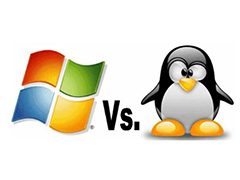


最新评论